Prestigio multipad wize 3047 3g 8gb black – страница 2
Инструкция к Планшету Prestigio multipad wize 3047 3g 8gb black
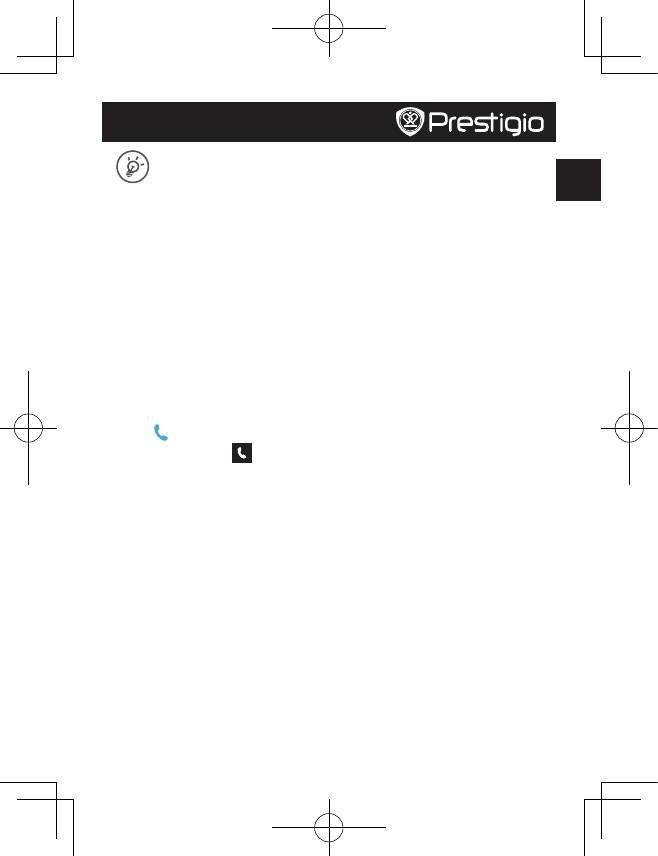
Οδηγός γρήγορης εκκίνησης
Prestigio MultiPad
GR
Συγχαρητήρια για την αγορά σας και καλώς ήρθατε στην Prestigio. Απολαύστε το
Prestigio MultiPad σας, με την τελευταία έκδοση Android 4.4 KitKat.
Μπορείτε να επισκεφθείτε τη διεύθυνση www.prestigio.com/support για λήψη του
εγχειριδίου πλήρους μεγέθους.
Συνδεθείτε στο Διαδίκτυο
Συνδεθείτε στο Διαδίκτυο είτε μέσω του δικτύου Wi-Fi είτε μέσω της σύνδεσης δεδομένων της
κινητής τηλεφωνίας σας.
Σύνδεση σε ασύρματο δίκτυο
1. Πατήστε Ρυθμίσεις στο μενού της Αρχικής οθόνης ή στη λίστα κι ενεργοποιήστε το Wi-Fi.
2. Τα Wi-Fi δίκτυα που έχουν εντοπιστεί θα αναγράφονται σε μια λίστα. Επιλέξτε το επιθυμητό
δίκτυο Wi-Fi.
3. Πατήστε Σύνδεση. Εισάγετε τον κωδικό πρόσβασης του δικτύου, εφόσον απαιτείται.
Ενεργοποίηση της σύνδεσης δεδομένων
1. Πατήστε Ρυθμίσεις> Περισσότερα ... > Δίκτυα κινητής τηλεφωνίας > ενεργοποίηση δεδομένων.
2. Ενεργοποιήστε τη σύνδεση δεδομένων.
Πραγματοποιήστε μια κλίση
Πατήστε για να ανοίξετε το πληκτρολόγιο κλήσης, πληκτρολογήστε απευθείας τον αριθμό
και στη συνέχεια πατήστε . Εναλλακτικά, αγγίξτε τον επιθυμητό αριθμό από το αρχείο
κλήσεων ή τις επαφές σας.
Αρχική οθόνη
Η αρχική οθόνη μπορεί να έχει πολλαπλά πάνελ. Για να δείτε τις εφαρμογές και τα widgets σε
άλλους πίνακες, σύρετε προς τα αριστερά ή δεξιά.
Χρησιμοποιήστε τον πίνακα ειδοποιήσεων
Σύρετε προς τα κάτω από την πάνω αριστερή γωνία της οθόνης για να ανοίξετε τον πίνακα
ειδοποιήσεων. Όταν λάβετε μια νέα ειδοποίηση, μπορείτε να την ανοίξετε για να δείτε σε ποιό
γεγονός αναφέρεται και τις πληροφορίες έχετε λάβει.
Χρησιμοποιήστε τις γρήγορες ρυθμίσεις
Σύρετε προς τα κάτω από την επάνω δεξιά γωνία της οθόνης για να ανοίξετε την καρτέλα των
γρήγορων ρυθμίσεων. Σας επιτρέπει να ενεργοποιήσετε ή να απενεργοποιήσετε τη λειτουργία
του αεροπλάνου, του Wi-Fi, καθώς και άλλες λειτουργίες. Παρέχει επίσης μια συντόμευση για
να ρυθμίσετε τη φωτεινότητα, το αυτόματο κλείδωμα προσανατολισμού της οθόνης και να
αποκτήσετε πρόσβαση στις ρυθμίσεις του συστήματος.
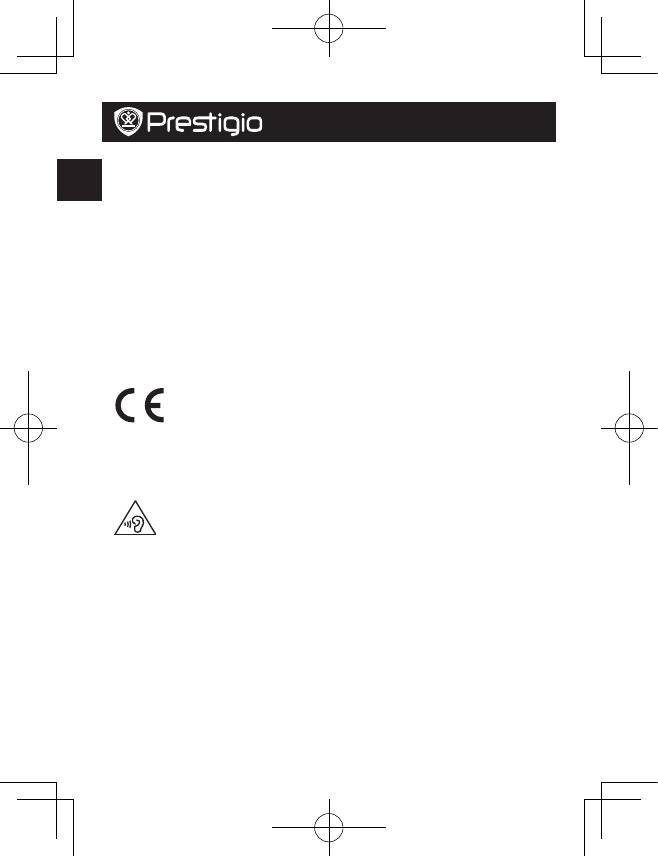
Οδηγός γρήγορης εκκίνησης
Prestigio MultiPad
GR
Διαχειριστείτε τις εφαρμογές σας
Ανοίξτε μια εφαρμογή
Στο μενού της Αρχικής οθόνης ή στη λίστα, επιλέξτε ένα εικονίδιο εφαρμογής για να την
ανοίξετε.
Προσθέστε ένα εικονίδιο εφαρμογής στην Αρχική οθόνη
Στη λίστα του μενού, πατήστε και κρατήστε παρατεταμένα την εφαρμογή και σύρετέ στη σωστή
θέση στην Αρχική οθόνη.
Κατάργηση μιας εφαρμογής
Πατήστε και κρατήστε παρατεταμένα την εφαρμογή. Σύρετέ, στο εικονίδιο αφαίρεσης στην
κορυφή και αφήστε την όταν το εικονίδιο γίνει κόκκινο.
Δημιουργήστε ένα φάκελο
Συνδυάστε διάφορα εικονίδια των εφαρμογών μαζί, σύρωντας μια εφαρμογή πάνω από μια
άλλη.
Δεδομένου ότι τα προϊόντα Prestigio ενημερώνονται και βελτιώνονται συνεχώς, το
λογισμικό και το υλικό της συσκευής σας μπορεί να έχει μια ελαφρώς διαφορετική
εμφάνιση ή τροποποιημένη λειτουργία από ό, τι παρουσιάζεται στον παρόντα
Οδηγό γρήγορης εκκίνησης.
Η εταιρεία Prestigio δηλώνει ότι αυτό το Multipad πληροί τις βασικές απαιτήσεις κι άλλες
σχετικές διατάξεις που δίνονται από την κοινοτική οδηγία 1999/5/ΕΚ. Η πλήρης έκδοση της
δήλωσης συμμόρφωσης είναι διαθέσιμη σε: www.prestigio.com/certificates.
Για την αποφυγή πιθανής ζημιάς στην ακοή, μην έχετε την ένταση σε υψηλό σημείο
για μεγάλο χρονικό διάστημα.
Για τις πληροφορίες SAR (ρυθμού ειδικής απορρόφησης) ανατρέξτε στο:
www.prestigio.com/catalogue/MultiPads/MultiPad_Wize_3047_3G
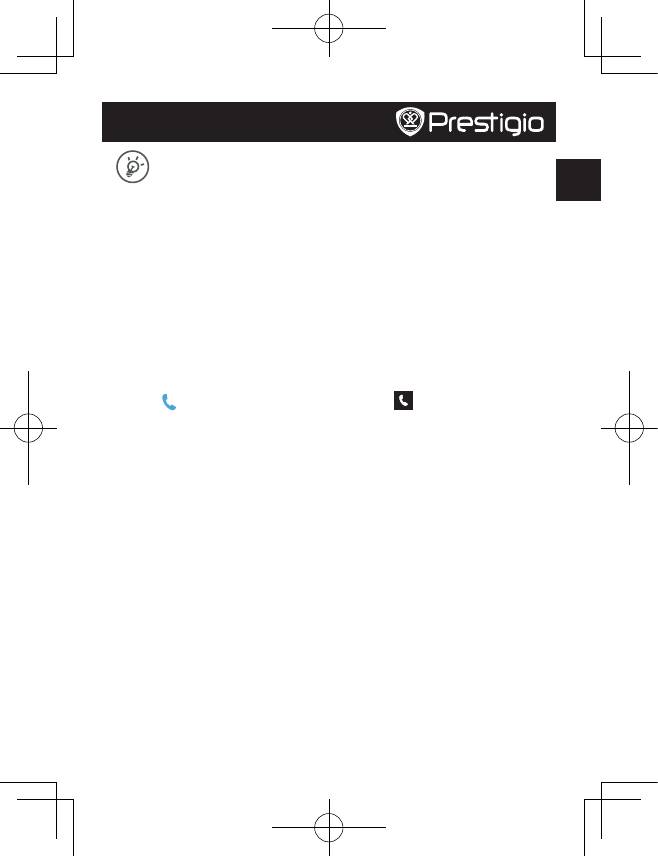
Kratke upute
Prestigio MultiPad
HR
Čestitamo vam na vašoj kupovini i dobrodošli u Prestigio. Uživajte u svom Prestigio
MultiPad-u s najnovijom verzijom Androida 4.4 KitKat.
Na www.prestigio.com/support skinite cijeli priručnik za korištenje.
Spajanje na internet
Spojite se na Internet preko Wi-Fi mreže ili svog operatera mobilne podatkovne mreže.
Spajanje na bežičnu mrežu
1. Dotaknite Postavke na Početnom zaslonu ili popisu izbornika, i uključite Wi-Fi.
2. Otkrivene Wi-Fi mreže bit će popisane. Dotaknite željenu Wi-Fi mrežu.
3. Dotaknite Spajanje. Unesite lozinku ako bude potrebno.
Uključite podatkovnu vezu
1. Dotaknite Postavke > Više... > Mobilne mreže > Podatci omogućeni.
2. Uključivanje podatkovne veze.
Uspostavljanje poziva
Dotaknite za otvaranje tipkovnice, unesite broj i dotaknite . Ili dotaknite željeni broj iz
popisa poziva ili kontakata.
Početni zaslon
Početni zaslon ima više zaslona. Za prikaz aplikacija i widgetsa na ostalim zaslonima, povucite
lijevo ili desno.
Koristite ploču obavijesti
Povucite prema dolje s gornjeg lijevog vrha zaslona za otvaranje ploče obavijesti. Kada dobijete
novu obavijest, možete ju otvoriti kako biste vidjeli nove informacije koje ste primili.
Koristite brze postavke
Povucite prema dolje sa gornjeg desnog kuta zaslona za otvaranje kartice brzih postavki.
Omogućuju vam jednostavno uključivanje i isključivanje zrakoplovnog načina, Wi-Fi, i ostalih
funkcija. Također vam nudi prečace za postavljanje osvjetljenja, automatsko zaključavanje
orijentacije zaslona, i pristup postavkama sustava.
Upravljanje aplikacijama
Otvaranje aplikacije
Na početnom zaslonu ili popisu izbornika, dotaknite ikonu aplikacije za otvaranje.
Dodavanje aplikacije na početni zaslon
U popisu izbornika, dotaknite i držite aplikaciju te ju postavite na početni zaslon.
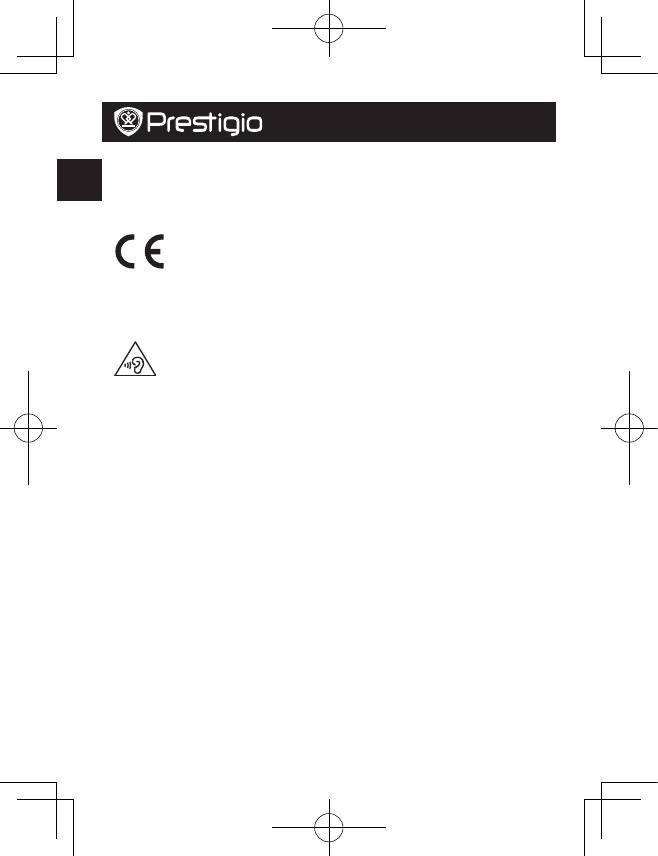
Kratke upute
Prestigio MultiPad
HR
Micanje aplikacije
Dotaknite i držite aplikaciju, povucite je na vrh zaslona na ikonu za micanje aplikacije i pustite.
Kreiranje mape
Kombinirajte nekoliko aplikacija tako da ih povučete jednu na drugu.
Kako se Prestigio proizvodi se stalno ažuriraju i poboljšavaju, softver i hardver
uređaja može imati malo drugačiji izgled ili izmijenjenu funkcionalnost od
predstavljene u ovim kratkim uputama.
Prestigio izjavljuje da je ovaj Multipad u skladu s osnovnim zahtjevima i relevantnim propisima
propisanim od strane EU direktive 1999/5/EC. Puna verzija izjave o sukladnosti dostupna je na
Prestigio stranici: www.prestigio.com/certificates.
Da biste spriječili moguće oštećenje sluha, ne slušajte glasno na dulje vrijeme.
Za SAR vrijednosti (specific absorption rate), molimo vas da se obratite na:
www.prestigio.com/catalogue/MultiPads/MultiPad_Wize_3047_3G
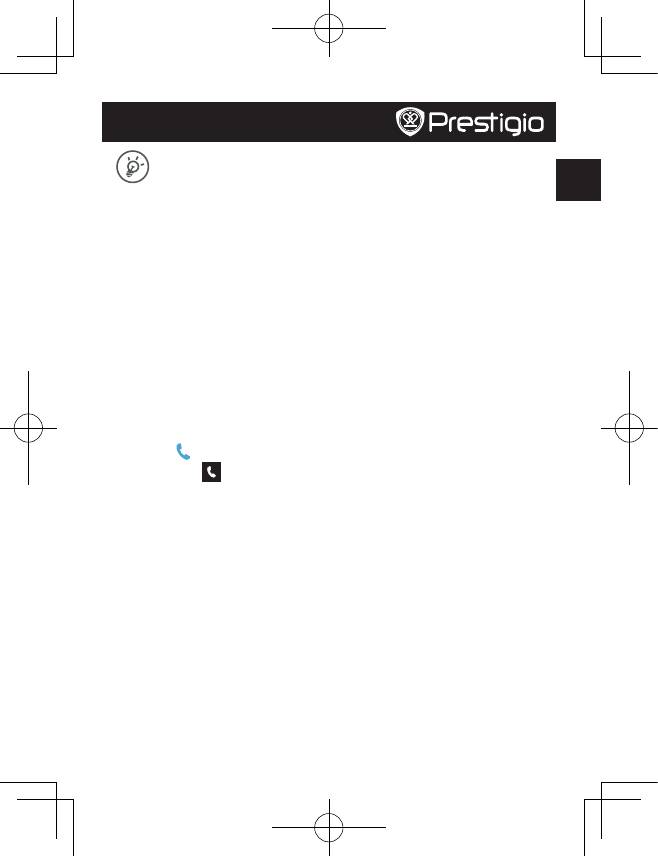
Rövid használati útmutató
Prestigio MultiPad
HU
Gratulálunk a vásárlásához, és üdvözöljük a Prestigio készülékek világában! Élvezze
a legújabb Android 4.4 KitKat operációs rendszerrel működő Prestigio MultiPad
készülékét.
A www.prestigio.hu/support oldalról letöltheti a teljes használati utasítást.
Csatlakoztatás az internethez
Csatlakoztassa készülékét az internethez egy Wi-Fi hálózaton keresztül vagy a mobilszolgáltató
adatkapcsolatán keresztül.
Csatlakoztatás vezeték nélküli hálózathoz
1. Érintse meg a Kezdőképernyőn vagy a lista menüben található Beállítások ikont, és kapcsolja
be a Wi-Fi opciót.
2. A készülék kilistázza az észlelt Wi-Fi hálózatokat. Érintse meg a kívánt Wi-Fi hálózatot.
3. Érintse meg a Csatlakozás opciót. Ha szükséges, írja be a hálózati jelszót.
Adatkapcsolat bekapcsolása
1. Érintse meg a Beállítások > Továbbiak... > Mobilhálózatok > Adatok engedélyezése
lehetőséget.
2. Kapcsolja be az adatkapcsolatot.
Hívásindítás
Érintse meg a billentyűt a tárcsázó megjelenítéséhez, és közvetlenül adja meg a számot,
majd érintse meg a billentyűt. Vagy érintse meg a kívánt számot a hívásnaplóban vagy a
névjegyek közt.
Kezdőképernyő
A Kezdőképernyőn több panel található. A többi panelen található alkalmazások és widgetek
megtekintéséhez csúsztassa ujját jobbra vagy balra.
Az értesítések panel használata
Az értesítések panel megnyitásához húzza lefelé a képernyőt a bal felső saroktól. Ha új értesítést
kap, megnyithatja, és megnézheti, hogy milyen eseményről vagy új információról kapott
értesítést.
Gyorsbeállítások használata
A gyorsbeállítások panel megnyitásához húzza lefelé a képernyőt a jobb felső saroktól. A
segítségével könnyedén ki-/bekapcsolhatja a repülőgép üzemmódot, a Wi-Fi-t és más funkciókat.
Egy parancsikont is talál, amely lehetővé teszi a fényerő beállítását, a képernyő automatikus
tájolásának lezárását és a rendszerbeállításokhoz való hozzáférést.
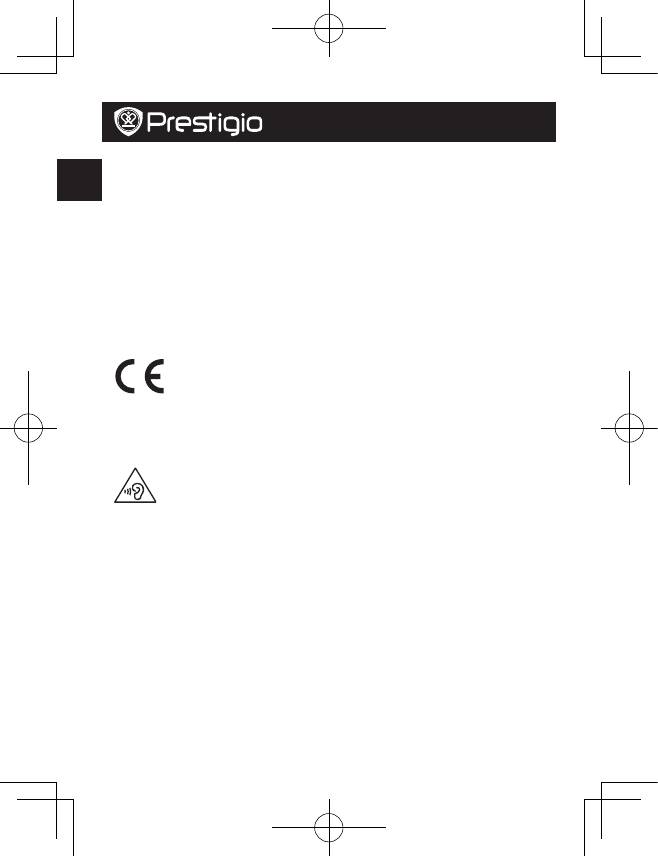
Rövid használati útmutató
Prestigio MultiPad
HU
Az alkalmazások kezelése
Alkalmazás megnyitása
A Kezdőképernyőn vagy a lista menüben, érintse meg a megnyitni kívánt alkalmazás ikonját.
Alkalmazás ikon hozzáadása a Kezdőképernyőhöz
A lista menüben érintse meg és tartsa nyomva az alkalmazást, majd húzza a Kezdőképenyőn a
megfelelő helyre.
Alkalmazás eltávolítása
Érintse meg és tartsa nyomva az alkalmazást, húzza felfelé az eltávolítás ikonra, majd engedje el,
amikor az ikon pirosra vált.
Mappa létrehozása
Csoportosítsa egy mappába az alkalmazásikonokat; ehhez húzza az egyik alkalmazást a másikra.
Mivel a Prestigio termékei folyamatosan frissülnek és fejlődnek, előfordulhat, hogy
az Ön készülékén lévő szoftver, illetve a hardver kinézete vagy működése némileg
eltér az ebben a rövid használati útmutatóban bemutatottól.
A Prestigio ezennel kijelenti, hogy jelen Multipad megfelel az EU 1999/5/EK irányelve alapvető
követelményeinek és a további ide vonatkozó rendelkezéseknek. A megfelelőségi nyilatkozat
teljes verziója megtekinthető az alábbi helyen: www.prestigio.com/certificates.
Az esetleges halláskárosodás elkerülése érdekében ne használja hosszú ideig nagy
hangerő mellett a készüléket.
A fogyasztási adatokért látogasson el ide:
www.prestigio.com/catalogue/MultiPads/MultiPad_Wize_3047_3G
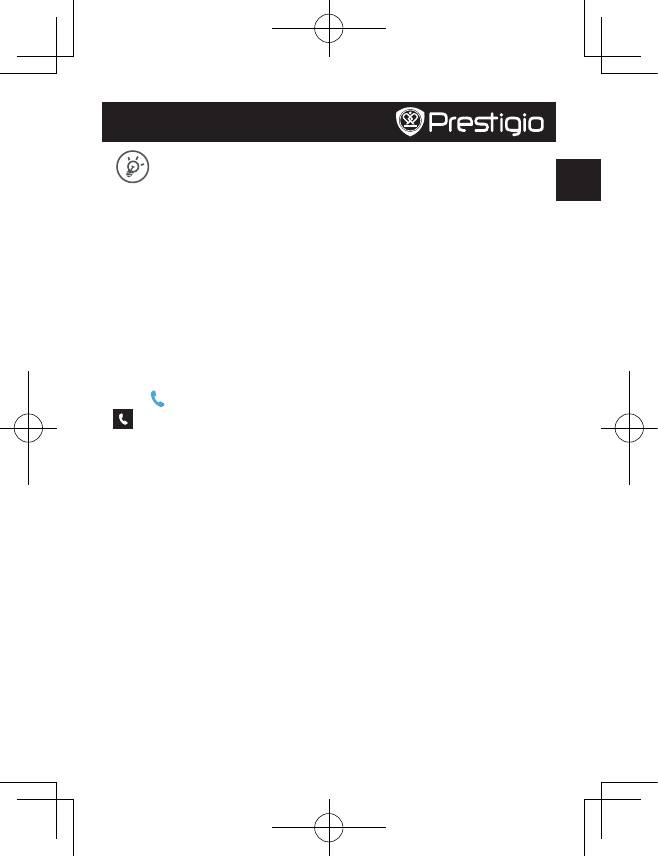
Guida di avvio rapido
Prestigio MultiPad
IT
Congratulazioni per il tuo acquisto e benvenuto in Prestigio. Buon divertimento con il
tuo MultiPad Prestigio dotato dell'ultima tecnologia Android 4.4 KitKat.
Puoi visitare www.prestigio.com/support per scaricare il manuale completo.
Connessione a Internet
Connettersi a Internet tramite la rete Wi-Fi o la connessione dati dell'operatore mobile.
Connessione a una rete wireless
1. Toccare Impostazioni sulla schermatau Home o il menu elenco e attivare il Wi-Fi.
2. Le reti Wi-Fi rilevate saranno elencate. Connettersi alla rete Wi-Fi desiderata.
3. Toccare Connetti. Inserire la password di rete se necessario.
Accensione della connessione dati
1. Toccare Impostazioni > Altro... > Reti mobili > Dati attivati.
2. Attivare la connessione dati.
Effettuare una chiamata
Toccare per aprire il tastierino numerico, inserire direttamente il numero, quindi toccare
. Oppure toccare il numero desiderato dal registro chiamate o contatti.
Schermata Home
La schermata Home può avere pannelli multipli. Per visualizzare le app e i widget, scorrere a
sinistra o a destra.
Uso del pannello notifiche
Scorrere in basso dall'alto a sinistra dello schermo per aprire il pannello notifiche. Quando si
riceve una nuova notifica, è possibile aprirla per visualizzare l'evento o le nuove informazioni
ricevute.
Utilizzo di impostazioni rapide
Scorrere in basso dall'alto a destra dello schermo per aprire la scheda impostazioni rapide.
Consente di attivare e disattivare facilmente la modalità aereo, il Wi-Fi e altre funzioni. Fornisce
anche un collegamento per impostare la luminosità, l'orientamento automatico del blocco
schermo e per accedere alle impostazioni del sistema.
Gestione delle app
Apri un'app
Sulla schermata Home o sul menu elenco, toccare l'icona di un'app per aprirla.
Aggiunta dell'icona di un'app alla schermata Home
Nel menu elenco, toccare e tenere premuta l'app e trascinarla nella posizione giusta sulla
schermata Home.
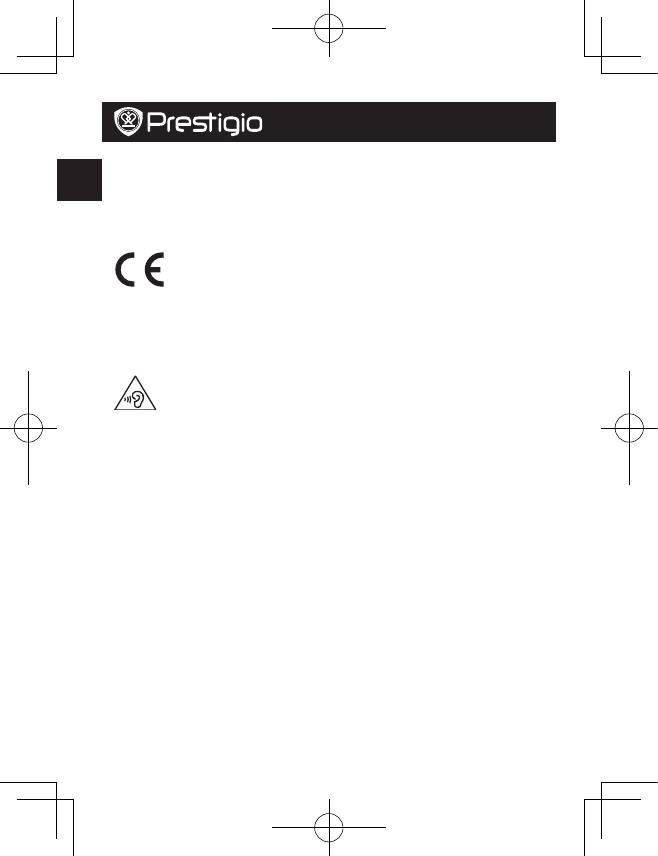
Guida di avvio rapido
Prestigio MultiPad
IT
Rimuovi un'app
Toccare e tenere premuta l'app, trascinarla verso l'icona di rimozione in alto e rilasciarla dopo
che l'icona sarà diventata rossa.
Crea una cartella
Unisci diverse icone di app insieme trascinando un'app sull'altra.
Siccome i prodotti Prestigio vengono continuamente aggiornati e migliorati, il
software e l'hardware del dispositivo potrebbero avere un aspetto leggermente
diverso o funzionalità modificate rispetto a quelle presentate nella presente Guida
di Avvio Rapido.
Con la presente Prestigio dichiara che questo MultiPad è conforme ai requisiti di base e alle
altre normative applicabili previste dalla direttiva UE 1999/5/CE. La versione completa della
dichiarazione di conformità è disponibile all'indirizzo:
www.prestigio.com/certificates.
Per prevenire possibili danni all'udito, non ascoltare a livelli di volume elevati per
periodi prolungati.
Per le informazioni relative al SAR (percentuale specifica di assorbimento), visita:
www.prestigio.com/catalogue/MultiPads/MultiPad_Wize_3047_3G
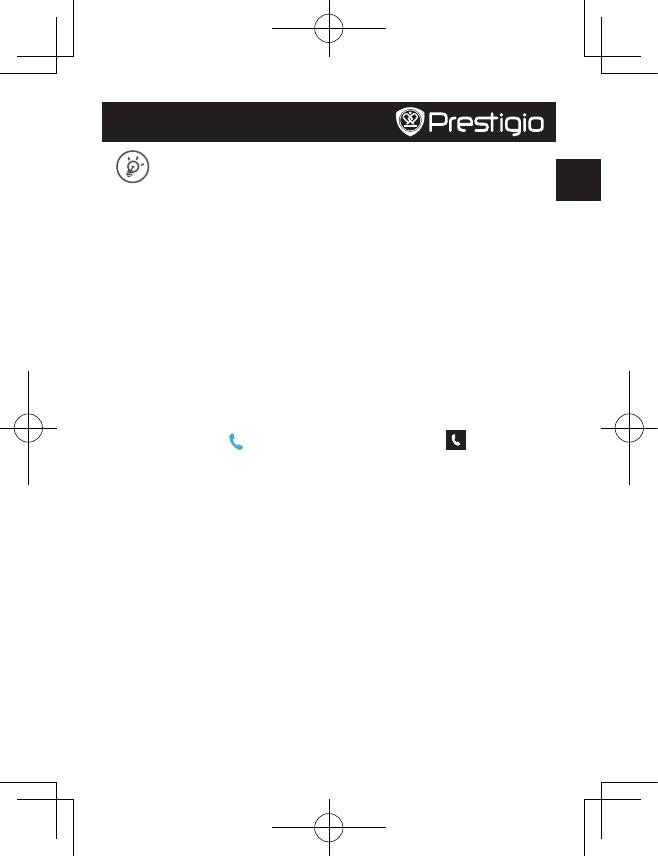
Пайдаланушының қысқаша нұсқаулығы
Prestigio MultiPad
KZ
Сатып алған затыңыз құтты болсын және Prestigio компаниясына қош келдіңіз.
Соңғы Android 4.4 KitKat орнатылған Prestigio MultiPad құрылғыңыздан ләззат
алыңыз.
Оның толық нұсқаулығын жүктеу үшін www.prestigio.com/support бетіне кіре
аласыз.
Интернетке қосылу
Wi-Fi желісі немесе ұялы оператордың деректер қосылымы арқылы Интернетке
қосылыңыз.
Сымсыз желіге қосу
1. Басты экранда немесе тізім мәзірінде Баптаулар опциясын түртіңіз және Wi-Fi қосыңыз.
2. Анықталған Wi-Fi желілері көрсетіледі. Қажетті Wi-Fi желісін түртіңіз.
3. Қосылу опциясын түртіңіз. Егер қажет болса, желі құпия сөзін енгізіңіз.
Деректер қосылымын қосу
1. Баптаулар > Басқа... > Ұялы желілер > Деректер қосылған тармағын түртіңіз.
2. Деректер қосылымын қосыңыз.
Қоңырау шалу
Теру тақтасын ашу үшін опциясын түртіңіз, тікелей нөмірді енгізіп, опциясын
түртіңіз. Немесе қоңырау журналынан немесе контактілерден қажетті нөмірді түртіңіз.
Басты экран
Басты экранда бірнеше тақта болуы мүмкін. Басқа тақталардағы қолданбаларды және
виджеттерді қарау үшін солға немесе оңға жанап өтіңіз.
Хабарландырулар тақтасын пайдалану
Хабарландырулар тақтасын ашу үшін экранның жоғарғы сол жағынан төмен қарай
сырғытыңыз. Жаңа хабарландыру алған кезде алғанда алынған оқиғаны немесе жаңа
ақпаратты көру үшін оны ашуға болады.
Жылдам параметрлерді пайдалану
Жылдам параметрлер қойындысын ашу үшін экранның жоғарғы оң жағынан төмен
қарай сырғытыңыз. Ол ұшақ режимін, Wi-Fi функциясын және басқа функцияларды оңай
қосуға және өшіруге мүмкіндік береді. Сондай-ақ, ол жарықтықты, құлыптау экранының
автоматты бағдарын орнату және жүйелік параметрлерге қатынасу үшін пернелер
тіркесімін қамтамасыз етеді.
Қолданбаларды басқару
Қолданбаны ашу
Басты экранда немесе тізім мәзірінде қолданбаны ашу үшін оның белгішесін түртіңіз.
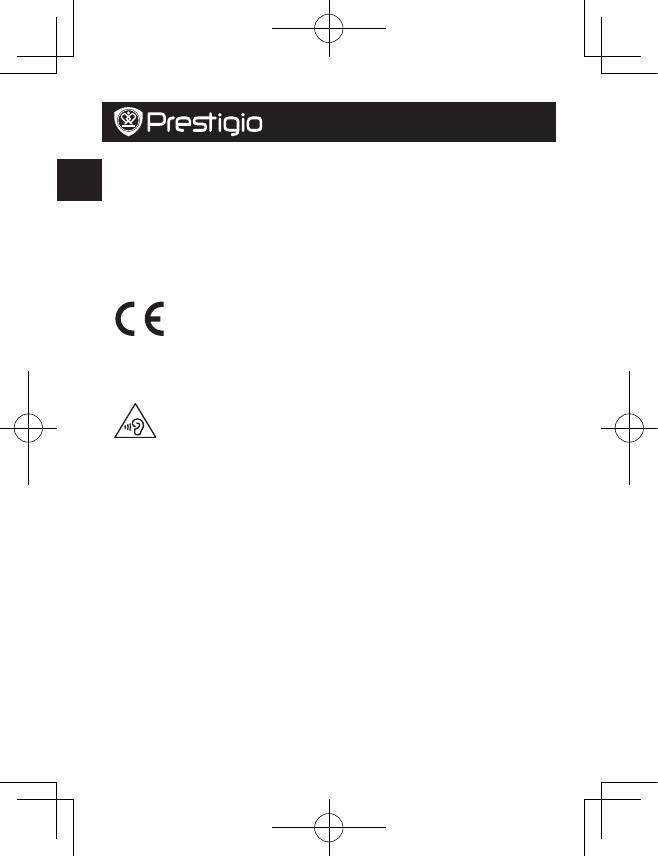
Пайдаланушының қысқаша нұсқаулығы
Prestigio MultiPad
KZ
Басты экранға қолданба белгішесін қосу
Тізім мәзірінде қолданбаны түртіп ұстап тұрыңыз және оны Басты экранда оң жаққа
сүйреңіз.
Қолданбаны алып тастау
Қолданбаны түртіп ұстап тұрыңыз, оны жоғарыдағы алып тастау белгішесіне сүйреңіз және
белгіше қызыл түске айналғаннан кейін босатыңыз.
Қалта жасау
Бір қолданбаны екіншісінің үстіне сүйреп, бірнеше қолданба белгішесін біріктіріңіз.
Prestigio компаниясы өз өнімдерін үнемі жақсартатындықтан және
жетілдіретіндіктен, осы құрылғының бағдарламалық жасақтамасы
пайдаланушының қысқаша нұсқаулығында келтірілген сипаттамадан шамалы
ерекшеленуі мүмкін.
Осы Prestigio құрылғысы ЕС 1999/5/ES директивасының талаптарына сәйкес келеді.
Қосымша ақпарат алу үшін www.prestigio.com/certificates қараңыз.
Есту қабілетін зақымдап алмас үшін музыканы құлаққаптар арқылы дауыс
қаттылығының жоғары деңгейінде ұзақ уақыт бойы тыңдамаңыз.
SAR (нақты сіңіру дәрежесі) туралы ақпарат алу үшін мына бетке өтіңіз:
www.prestigio.com/catalogue/MultiPads/MultiPad_Wize_3047_3G
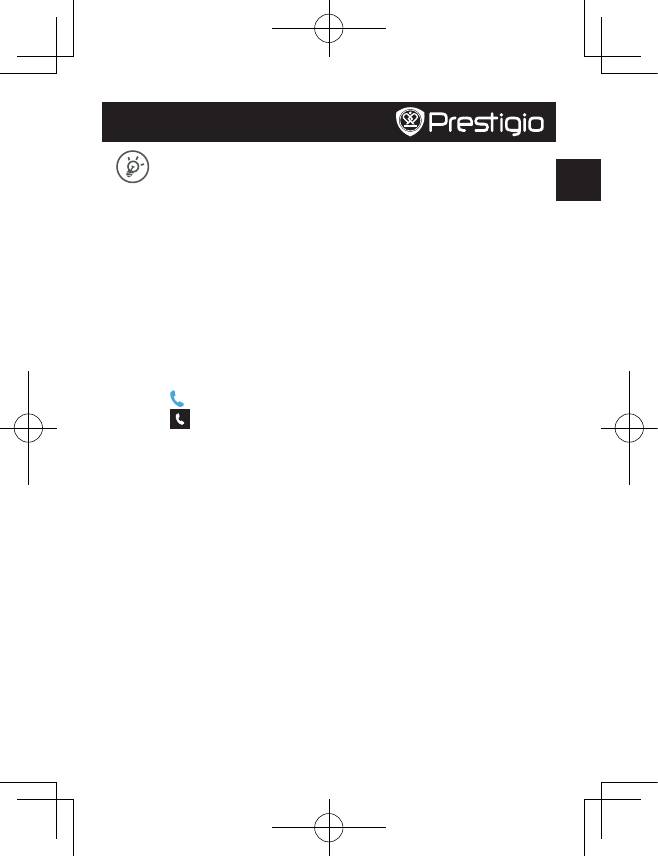
Trumpas vadovas
Prestigio MultiPad
LT
Sveikiname, įsigijus naują pirkinį ir prisijungus prie Prestigio. Mėgaukitės savo Prestigio
MultiPad su naujausia Android 4.4 KitKat versija.
Norėdami atsisiųsti išsamų vadovą, apsilankykite www.prestigio.com/support.
Prisijungimas prie interneto
Prie interneto galite prisijungti per Wi-Fi tinklą arba savo mobiliojo tinklo operatoriaus prieigą.
Prisijungimas prie bevielio tinklo
1. Pagrindiniame ekrane arba sąrašo meniu bakstelėkite Nustatymai ir įjunkite Wi-Fi.
2. Aptikti Wi-Fi tinklai bus pateikti sąraše. Bakstelėkite pageidaujamą Wi-Fi tinklą.
3. Bakstelėkite Prisijungti. Jeigu reikia, įveskite slaptažodį.
Duomenų ryšio įjungimas
1. Bakstelėkite Nustatymai > Daugiau... > Mobilieji tinklai > Duomenų ryšys įjungtas.
2. Įjunkite duomenų ryšį.
Skambinimas
Bakstelėkite , norėdami atidaryti rinkimo klaviatūrą ir tiesiogiai įveskite numerį, tada
bakstelėkite . Arba bakstelėkite norimą numerį iš telefonų knygelės.
Pagrindinis ekranas
Pagrindinį ekraną sudaro keli skydeliai. Norėdami peržiūrėti programėles ir valdiklius kituose
skydeliuose, braukite į kairę arba dešinę.
Pranešimų skydelio naudojimas
Norėdami atidaryti pranešimų skydelį iš viršutinės kairiosios ekrano dalies slinkite žemyn. Gavę
naują pranešimą, galite jį atidaryti ir pamatyti, apie kokį įvykį arba naują informaciją jums buvo
pranešta.
Sparčiųjų nustatymų naudojimas
Norėdami atidaryti sparčiųjų nustatymų skirtuką, iš viršutinės dešiniosios ekrano dalies slinkite
žemyn. Čia galėsite lengvai įjungti ir išjungti lėktuvo režimą, Wi-Fi ir kitas funkcijas. Čia taip pat
rasite nuorodas į ryškumo nustatymą, ekrano automatinio pavertimo ir sistemos nustatymą.
Programų valdymas
Atidaryti programą
Pagrindiniame ekrane arba sąrašo meniu, bakstelėkite programos piktogramą, kurią norite
atidaryti.
Programos piktogramos pridėjimas ant pagrindinio ekrano
Sąrašo meniu bakstelėkite ir palaikykite programą, tada tempkite į norimą vietą pagrindiniame
ekrane.
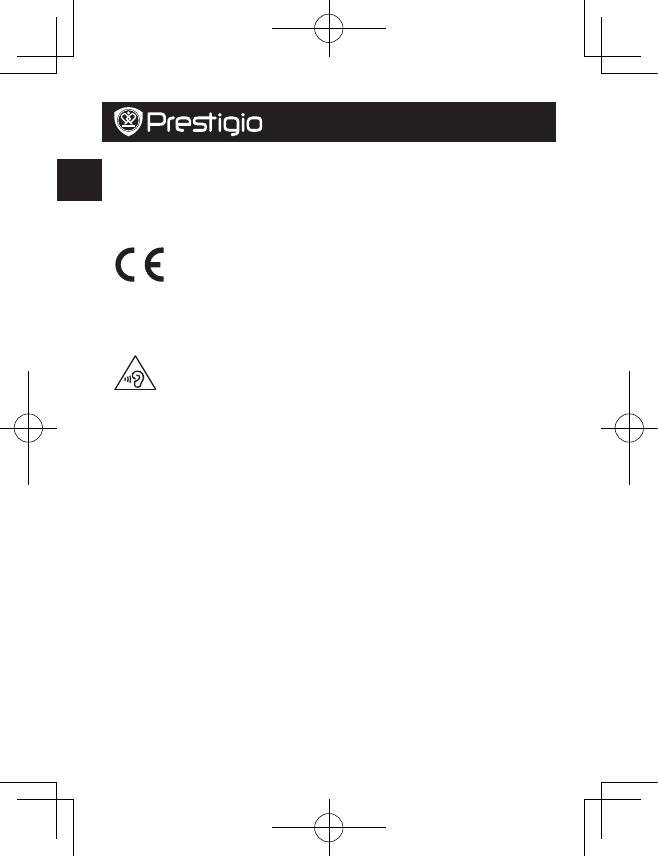
Trumpas vadovas
Prestigio MultiPad
LT
Programos pašalinimas
Bakstelėkite ir laikykite nuspaudę, tempkite piktogramą į viršų, atleiskite, kai piktograma taps
raudona.
Aplanko sukūrimas
Sujunkite keletą programų piktogramų, tempkite vieną piktogramą ant kitos.
Kadangi Prestigio gaminiai yra nuolatos tobulinami ir atnaujinami, jūsų prietaiso
programinė ir aparatinė įranga gali šiek tiek skirtis savo išvaizda arba pakeistomis
funkcijomis nuo tų, kurios nurodytos šiame trumpame pradžios vadove.
Prestigio pareiškia, kad šis Multipad atitinka pagrindinius reikalavimus ir kitus atitinkamus
reglamentus, išdėstytus ES direktyvoje 1999/5/EB. Pilną atitikties deklaracijos versiją galite rasti
čia: www.prestigio.com/certificates.
Siekiant išvengti galimų pakenkimų klausai, neklausykite dideliu garsu ilgą laiką.
SAR (specifinė sugerties sparta) informaciją rasite, apsilankę
www.prestigio.com/catalogue/MultiPads/MultiPad_Wize_3047_3G
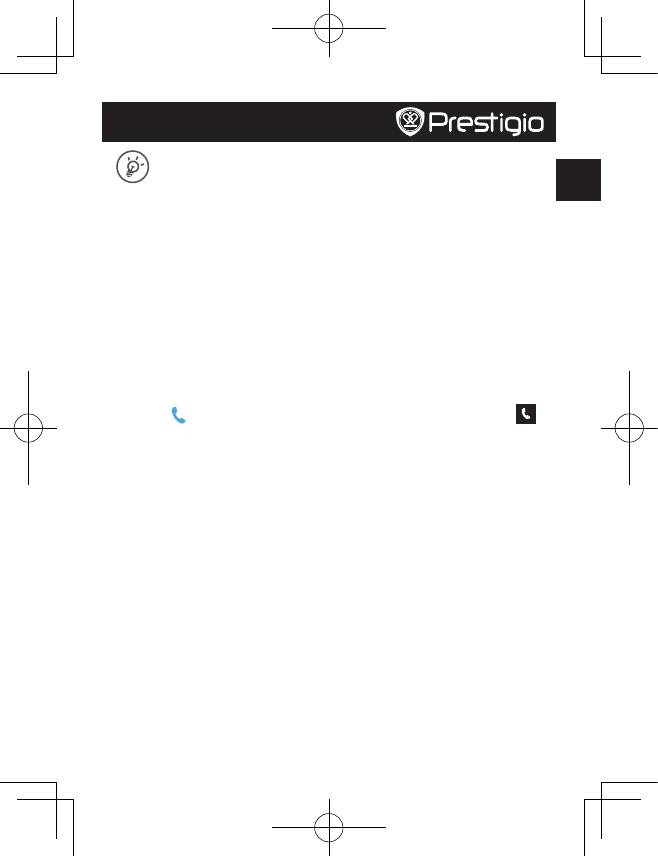
Īsā pamācība
Prestigio MultiPad
LV
Apsveicam ar pirkumu un laipni lūdzam Prestigio! Izbaudiet savu Prestigio MultiPad ar
jaunāko Android 4.4 KitKat programmatūru.
Pilno lietotāja rokasgrāmatu varat lejupielādēt no saites www.prestigio.com/support.
Pievienošanās internetam
Pievienojieties internetam ar Wi-Fi tīkla vai sava mobilo sakaru operatora datu pieslēguma
palīdzību.
Pieslēgšanās bezvadu tīklam
1. Sākumekrānā vai izvēļņu sarakstā pieskarieties Iestatījumi un ieslēdziet Wi-Fi.
2. Parādīsies atrasto Wi-Fi tīklu saraksts. Pieskarieties izvēlētā Wi-Fi tīkla ikonai.
3. Pieskarieties Savienot. Pēc pieprasījuma ievadiet paroli.
Datu savienojuma ieslēgšana
1. Pieskarieties Iestatījumi > Vairāk... > Mobilie tīkli > Datu pārraides iespējošana.
2. Datu savienojuma ieslēgšana.
Zvanīšana
Pieskarieties , lai atvērtu ciparu tastatūru, ievadiet numura ciparus un tad pieskarieties .
Tāpat arī zvanu žurnālā vai kontaktpersonu sarakstā varat pieskarties vajadzīgajam numuram.
Sākumekrāns
Sākumekrānā var būt vairāki paneļi. Lai atvērtu lietojumprogrammas un logrīkus, ar pirkstu
velciet pa kreisi vai pa labi.
Paziņojumu paneļa izmantošana
Lai atvērtu paziņojumu paneli, ar pirkstu velciet no ekrāna augšdaļas kreisās puses uz leju. Kad
ir pienācis jauns paziņojums, jūs varat atvērt paziņojumu paneli, lai izlasītu saņemto paziņojumu
vai jauno informāciju.
Ātro iestatījumu izmantošana
Lai atvērtu ātro iestatījumu cilni, ar pirkstu velciet no ekrāna augšdaļas labās puses uz leju. Tajā
ir iespējams ātri pieslēgt un atslēgt lidojuma režīmu, Wi-Fi un citas funkcijas. Tāpat tajā ir īsceļi
spilgtuma iestatīšanai, ekrāna automātiskās pagriešanas izslēgšanai un piekļūšanai sistēmas
iestatījumiem.
Lietojumprogrammu pārvaldīšana
Lietojumprogrammas atvēršana
Sākumekrānā vai izvēļņu sarakstā pieskarieties lietojumprogrammas ikonai, lai to atvērtu.
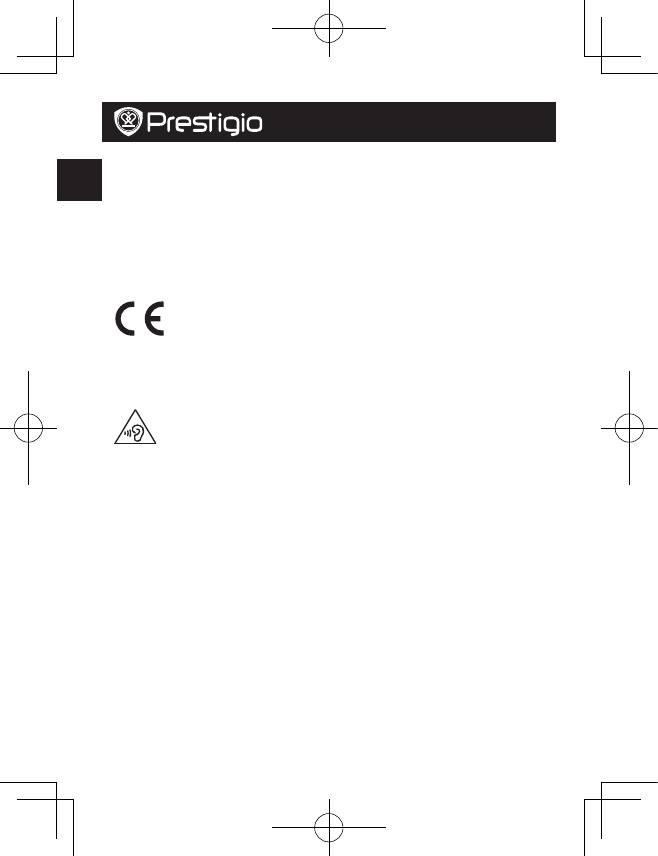
Īsā pamācība
Prestigio MultiPad
LV
Lietojumprogrammas pievienošana sākumekrānam
Izvēļņu sarakstā pieskarieties lietojumprogrammas ikonai, turiet to un ievelciet vajadzīgajā
sākumekrāna vietā.
Lietojumprogrammas noņemšana
Lai noņemtu lietojumprogrammu, pieskarieties tās ikonai un, turot to, velciet līdz ekrāna
augšdaļai un atlaidiet, kad ikona kļūst sarkana.
Mapes izveidošana
Apvienojiet vairākas lietojumprogrammu ikonas, tās savelkot citu virs citas.
Tā kā Prestigio izstrādājumi tiek pastāvīgi atjaunināti un uzlaboti, jūsu ierīces
programmatūras un programmaparatūras izskats var nedaudz atšķirties vai arī tai
var būt mainīta funkcionalitāte, kas var atšķirties no šajā īsajā pamācībā aprakstītās.
Ar šo Prestigio paziņo, ka šis MultiPad atbilst galvenajām ES Direktīvas 1999/5/EK un citu
piemērojamo noteikumu prasībām. Pilns atbilstības deklarācijas teksts ir pieejams tīmekļa vietnē
www.prestigio.com/certificates.
Lai nepieļautu iespējamus dzirdes bojājumus, skaļu mūziku neklausieties ilgstoši.
SAR (īpašās absorbcijas koeficientu) informācijai, lūdzu, apmeklējiet:
www.prestigio.com/catalogue/MultiPads/MultiPad_Wize_3047_3G
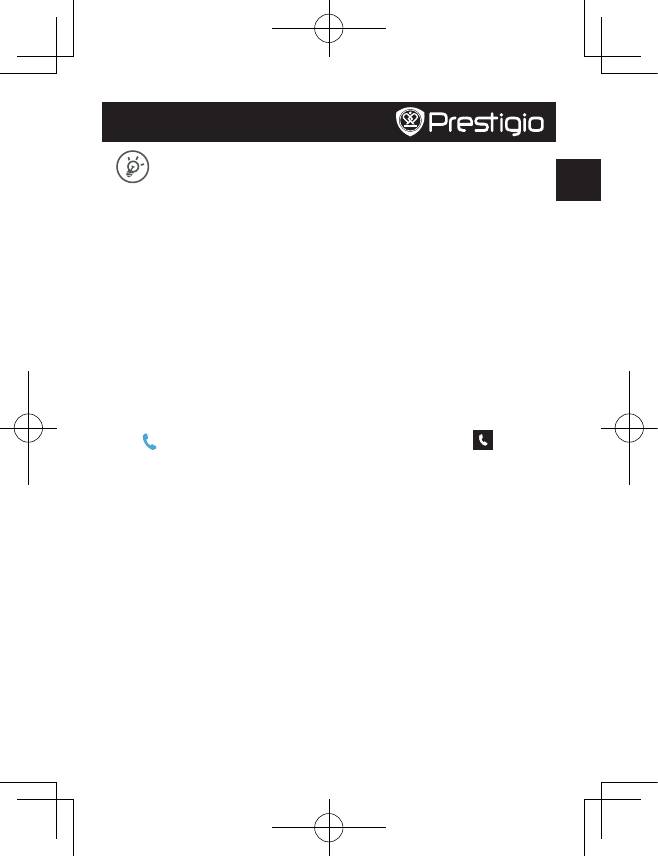
Snelstartgids
Prestigio MultiPad
NL
Gefeliciteerd met uw aankoop en welkom bij Prestigio. Geniet van uw Prestigio
MultiPad met de nieuwste Android 4.4 KitKat.
U kunt www.prestigio.com/support bezoeken om de volledige handleiding te
downloaden.
Verbinden met internet
Maak verbinding met het internet via een Wi-Fi netwerk of uw mobiele internet verbinding.
Verbinden met een draadloos netwerk
1. Tik op "Settings (Instellingen)" in het Startscherm of de menulijst en schakel Wi-Fi in.
2. Gedetecteerde Wi-Fi netwerken worden in een lijst weergegeven. Tik op het gewenste Wi-Fi
netwerk.
3. Tik op "Connect (Verbinding maken)". Voer wanneer nodig het netwerkwachtwoord in.
Schakel de dataverbinding in
1. Tik op "Settings > More... > Mobile networks > Data enabled (Instellingen > Meer... >
Mobiele netwerken > Data ingeschakeld)".
2. Schakel de dataverbinding in.
Bellen
Tik op om het toetsenbord te openen, voer het telefoonnummer in en tik op . Of tik op
het gewenste nummer in de recente gesprekken of contacten.
Startscherm
Het startscherm kan uit meerdere vensters bestaan. Veeg naar links of rechts om apps en
widgets op andere vensters te bekijken.
Het meldingenpaneel gebruiken
Schuif vanaf linksboven naar beneden om het meldingenpaneel te openen. Als u een nieuwe
melding ontvangt kunt u deze openen om te kijken welke melding of informatie u hebt
ontvangen.
Snelle instellingen gebruiken
Schuif vanaf rechtsboven naar beneden om de snelle instellingen te openen. U kunt er
eenvoudig de vliegtuigmodus, Wi-Fi en andere functies in- en uitschakelen. Ook vindt u er een
snelkoppeling om de helderheid en automatische schermvergrendeling oriëntatie in te stellen,
en kunt u de systeeminstellingen openen.
Uw apps beheren
Een app openen
Tik in het startscherm of in de menulijst op een app icoon om deze te openen.

Snelstartgids
Prestigio MultiPad
NL
Een app-icoon aan het startscherm toevoegen
Tik in de menulijst op een app en houd deze ingedrukt, sleep de app naar de juiste plaats in het
startscherm.
Een app verwijderen
Tik op de app en houd deze ingedrukt, sleep het naar het verwijderen icoon aan de bovenkant
en laat het los als het icoon rood wordt.
Een map maken
Combineer meerdere app iconen door een app over een andere te slepen.
Omdat de Prestigio producten voortdurend worden geüpdatet en verbeterd, kan de
software en hardware van uw apparaat er anders uitzien of een gemodificeerde
functionaliteit hebben dan aangegeven in deze snelstartgids.
Prestigio verklaart hierbij dat deze MultiPad voldoet aan de fundamentele eisen en andere
relevante voorschriften zoals gepubliceerd in EU-richtlijn 1999/5/EG. De volledige versie van de
conformiteitsverklaring is beschikbaar op: www.prestigio.com/certificates.
Voorkom mogelijke gehoorschade: luister niet langdurig naar geluiden met een hoog
volume.
Ga a.u.b. naar www.prestigio.com/catalogue/MultiPads/MultiPad_Wize_3047_3G voor
informatie over SAR (specific absorption rate)
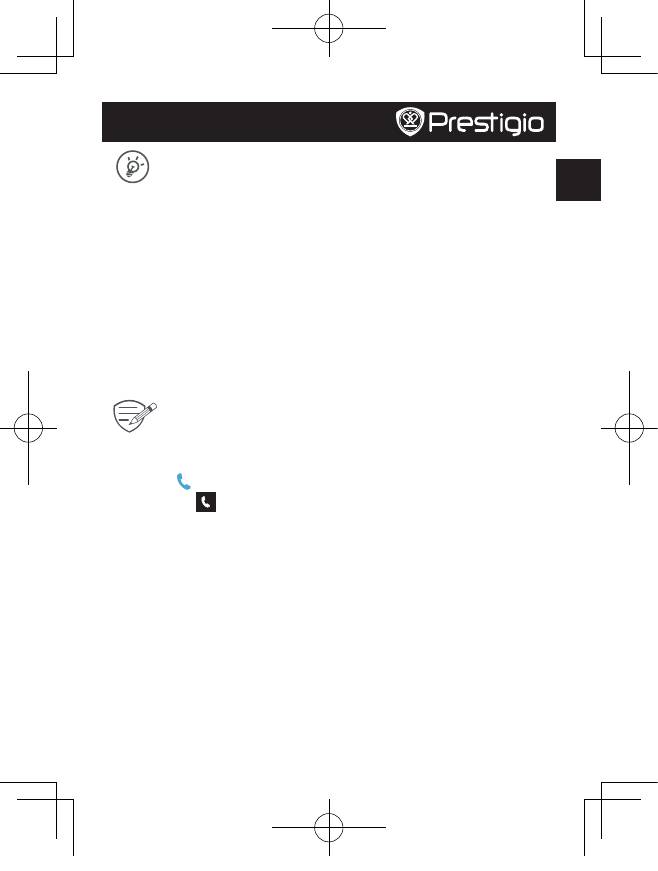
Skrócona instrukcja obsługi
Prestigio MultiPad
PL
Gratulujemy zakupu urządzenia Prestigio. Oddajemy w Państwa ręce tablet Prestigio
MultiPad z najnowszym systemem Android 4.4 KitKat.
Zapraszamy na stronę www.prestigio.com/support w celu pobrania pełnej instrukcji
obsługi.
Połączenie z Internetem
Połącz się z Internetem poprzez sieć Wi-Fi lub sieć przesyłu danych operatora.
Łączenie z siecią bezprzewodową
1. Dotknij ikony Settings (Ustawienia) na ekranie startowym lub menu listy i włącz sieć Wi-Fi.
2. Na liście pojawią się wykryte sieci Wi-Fi. Dotknij wybranej sieci.
3. Dotknij przycisku Connect (Połącz). Podaj hasło do sieci w razie konieczności.
Włączanie przesyłu danych
1. Dotknij ikony Settings (Ustawienia) > More... (Więcej...) > Mobile networks (Sieci mobilne) >
Data enabled (Włączenie danych).
2. Włącz przesył danych.
Zalecamy korzystanie z dedykowanych taryf lub pakietów danych, które umożliwiają
korzystanie z transmisji danych i pozwolą uniknąć dodatkowych kosztów z tym
związanych. Włączony tablet, może być na stałe podłączony do Internetu i
automatycznie synchronizować się z usługami opartymi na transmisji danych .
Nawiązywanie połączenia
Dotknij ikony , aby otworzyć klawiaturę numeryczną, a następnie bezpośrednio podaj numer
i dotknij przycisku . Możesz również dotknąć wybranego numeru z rejestru połączeń lub
kontaktów.
Ekran startowy
Na ekranie startowym może być wyświetlanych wiele paneli. Aby wyświetlić aplikacje i widżety
na innych panelach, przesuń palcem w lewo lub w prawo.
Korzystanie z panelu powiadomień
Przesuń palcem w dół z lewej górnej części ekranu, aby otworzyć panel powiadomień. Po
otrzymaniu nowego powiadomienia, możesz je otworzyć i sprawdzić jego treść.
Szybkie ustawienia
Aby otworzyć kartę szybkich ustawień, przesuń palcem w dół z prawej górnej części ekranu.
Umożliwia ona włączanie i wyłączanie tryb samolotowego, łączności Wi-Fi i innych funkcji.
Zawiera również skróty pozwalające na regulację poziomu jasności, włączanie automatycznego
obracania ekranu oraz dostęp do ustawień systemowych.
PMT3037_3G_QSG_V1.1.indd 37 10/23/2014 5:47:55 PM
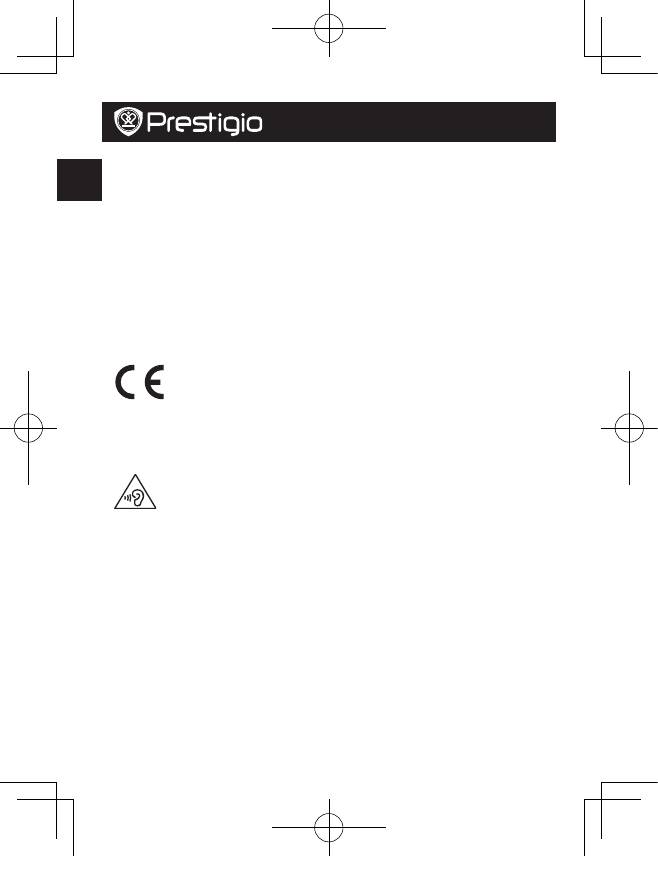
Skrócona instrukcja obsługi
Prestigio MultiPad
PL
Zarządzanie aplikacjami
Otwieranie aplikacji
Na ekranie startowym lub na menu listy dotknij ikony aplikacji, aby ją otworzyć.
Dodawanie ikony aplikacji na ekranie startowym
Na menu listy dotknij aplikacji i przytrzymaj ją, a następnie przeciągnij ją w prawo na ekranie
startowym.
Usuwanie aplikacji
Dotknij aplikację i przytrzymaj ją, a następnie przeciągnij, aby usunąć ikonę w górnej części , i
zwolnij, gdy zmieni ona kolor na czerwony.
Tworzenie folderu
Połącz kilka ikon aplikacji, przeciągając jedną na drugą.
Ponieważ wyroby firmy Prestigio są na bieżąco unowocześniane i doskonalone,
wygląd lub funkcjonalność zainstalowanego oprogramowania i/lub komponentów
sprzętowych może odbiegać od opisów przedstawionych w niniejszej „Skróconej
instrukcji obsługi”.
Firma Prestigio oświadcza, że przedmiotowy wyrób spełnia podstawowe wymogi i jest zgodny
z innymi istotnymi uregulowaniami Dyrektywy 1999/5/WE. Pełna deklaracja zgodności jest
dostępna na stronie www.prestigio.com/certificates.
By uniknąć potencjalnego uszkodzenia słuchu, należy unikać dłuższej ekspozycji na
głośne dźwięki.
W celu otrzymania informacji o SAR (współczynnik absorpcji promieniowania) przejdź na stronę:
www.prestigio.com/catalogue/MultiPads/MultiPad_Wize_3037_3G
PMT3037_3G_QSG_V1.1.indd 38 10/23/2014 5:47:55 PM
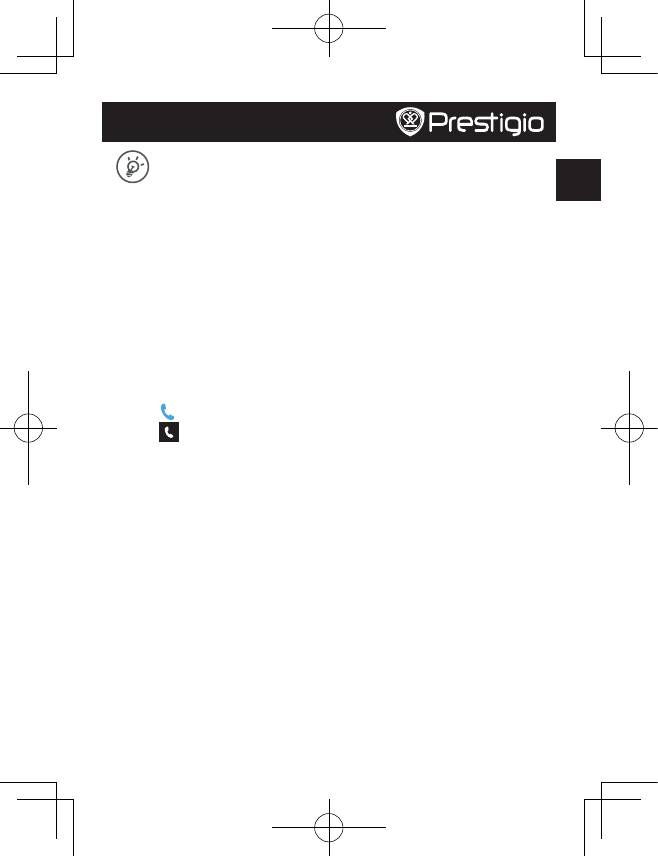
Guia de introdução
Prestigio MultiPad
PT
Parabéns pela sua aquisição e bem-vindo à Prestigio. Desfrute do Prestigio MultiPad
com o mais recente Android 4.4 KitKat.
Pode visitar www.prestigio.com/support para transferir o manual completo.
Ligar à Internet
Estabeleça ligação à Internet através de uma rede Wi-Fi ou através da ligação de dados da
operadora de rede móvel.
Ligar a uma rede sem fios
1. Toque em Definições no ecrã Início ou no menu da lista e active a Wi-Fi.
2. As redes Wi-Fi detectadas vão ser apresentadas. Toque na rede Wi-Fi pretendida.
3. Toque em Ligar. Se necessário, introduza a palavra-passe de rede.
Activar a ligação de dados
1. Toque em Definições > Mais... > Redes móveis > Dados activados.
2. Active a ligação de dados.
Efectuar uma chamada
Toque em para abrir o painel de marcação, introduza o número directamente e, em seguida,
toque em . Também pode tocar no número pretendido a partir do registo de chamadas ou
contactos.
Ecrã Início
O ecrã Início pode ter vários painéis. Para ver aplicações e widgets noutros painéis, varra para a
esquerda ou direita.
Utilizar o painel de notificações
Deslize para baixo a partir do canto superior esquerdo do ecrã para abrir o painel de
notificações. Quando aparece uma nova notificação, pode abri-la para ver os eventos ou novas
informações recebidos.
Utilizar as definições rápidas
Deslize para baixo a partir do canto superior direito do ecrã para abrir o separador de definições
rápidas. Permite-lhe ligar e desligar facilmente o modo de voo, a Wi-Fi e outras funções.
Também fornece um atalho para definir a luminosidade, a orientação automática do ecrã de
bloqueio e aceder às definições do sistema.
Gerir as suas aplicações
Abrir uma aplicação
No ecrã Início ou no menu da lista, toque num ícone de aplicação para abri-lo.
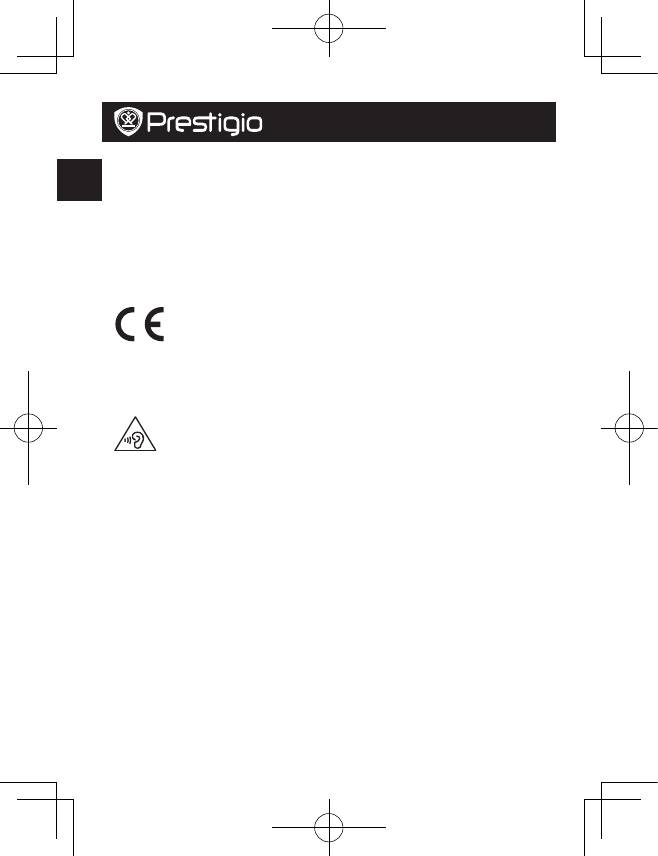
Guia de introdução
Prestigio MultiPad
PT
Adicionar um ícone de aplicação ao ecrã Início
No menu da lista, toque e mantenha premida a aplicação e arraste-a para o local adequado no
ecrã Início.
Remover uma aplicação
Toque e mantenha premida a aplicação, arraste-a para o ícone de remoção na parte superior e
liberte-a depois do ícone aparecer a vermelho.
Criar uma pasta
Combine vários ícones de aplicação em conjunto arrastando uma aplicação para cima de outra.
Uma vez que os produtos da Prestigio estão sempre a ser melhorados e
actualizados, o software e o hardware do seu dispositivo podem ter um aspecto ou
um funcionamento ligeiramente diferentes dos apresentados no Guia de
introdução.
A Prestigio informa que este Multipad está em conformidade com os requisitos básicos e
outras regulamentações relevantes indicadas na directiva UE 1999/5/CE. A versão completa da
declaração de conformidade está disponível em: www.prestigio.com/certificates.
Para evitar possíveis danos auditivos, não ouça a níveis de volume elevados durante
períodos prolongados.
Para obter as informações de SAR (taxa de absorção específica), vá para:
www.prestigio.com/catalogue/MultiPads/MultiPad_Wize_3047_3G






